あなたがあなたの 見通し セーフモードでのみ開く この投稿は、問題の解決に役立ちます。 Outlook で通常の操作中に問題が発生した場合、または予期せずシャットダウンを余儀なくされた場合、問題の根本原因を診断するためにセーフ モードで起動されることがあります。
アニメーションテキストをgifに追加

セーフ モードは、Outlook を通常モードで開くことができない場合に、Outlook のメール、予定表、およびその他の機能にアクセスする方法です。ただし、セーフ モードで立ち往生していて、Outlook を通常の状態に戻すことができない場合は、この投稿を読んで問題を解決する方法を確認してください。
Outlook がセーフ モードでしか開かない問題を修正
セーフ モードでは、追加のアドオンやプラグインなしで Outlook が実行されます。ただし、競合するアドオンのインストール自体が、Outlook を通常モードで実行できない理由になる可能性があります。その他の理由として、OS の互換性の問題、データ ファイルの破損、または Outlook プロファイルの破損が考えられます。
Outlook がセーフ モードでしか開かない場合は、 システムの復元ポイント 次に、次の解決策を使用して問題を解決します。
- 互換性のないアドインを削除します。
- 問題のある更新プログラムをアンインストールします。
- Outlook が互換モードで実行されているかどうかを確認します。
- Outlook データ ファイルを修復します。
- Outlook プロファイルをリセットします。
- Office のインストールを修復します。
これらを詳しく見てみましょう。
1]互換性のないアドインを削除する
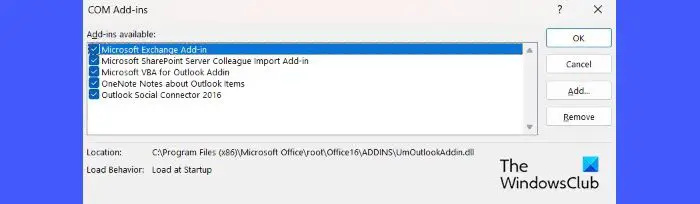
ピープルアプリウィンドウズ10
Outlook をセーフ モードで実行する すべてのプラグインを無効にします。次に、プラグインを 1 つずつ再度有効にして、競合するプラグインを特定します。プラグインを特定したら、それを削除することを検討してください。
- 選ぶ はい の中に Outlook セーフ モード 促す。
- プロファイルを選択し、必要に応じてパスワードを入力します。
- クリック ファイル > オプション .
- 下 Outlook オプション 、 クリック アドイン 左側のパネルにあります。
- 右側のパネルで、 COM アドイン の中に 管理 一番下のドロップダウンをクリックし、 行く ボタン。
- チェックを外す [COM アドイン] ウィンドウで使用可能なすべてのアドインを選択し、 OK ボタン。これにより、これらのアドインが無効になります。
- Outlook を終了して再起動します。
- Outlook アドインに移動し、プラグインの 1 つを再度有効にします。
- Outlook を再起動し、問題が再発するかどうかを確認します。存在する場合は、問題のあるプラグインを見つけました。それ以外の場合は、すべてのプラグインを再度有効にするまでプロセスを繰り返します。
- 問題のあるプラグインを選択し、 削除 ボタンをクリックして Outlook から削除します。
上記とは別に、ナビゲーションペインを削除することもできます カスタマイズ Outlook.exe /resetnavpane コマンドを 走る ダイアログボックスで、それが役立つかどうかを確認してください。
2] 問題のあるアップデートをアンインストールする
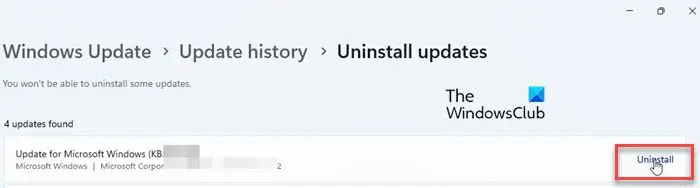
このタイプのエラーは、Windows 更新プログラムのインストール後にも発生することがあります。 Micosoft の公式 Web サイトをチェックして、Outlook がセーフ モードでしか開かない原因となっている更新が記載されているかどうかを確認してください。たとえば、 KB3114409 Outlook の更新プログラムがこのエラーを引き起こすことが知られています。このような更新プログラムをインストールした場合は、アンインストールすると問題が解決することがあります。
- クリックしてください 始める メニューアイコンと選択 設定 .
- クリック Windows Update 左パネルの下部にあります。
- クリック 更新履歴 下 より多くのオプション .
- [関連設定] セクションまで下にスクロールし、[設定] をクリックします。 アップデートをアンインストールする .
- クリックしてください アンインストール 問題のある更新の横にあるボタン。
3] Outlook が互換モードで実行されているかどうかを確認する
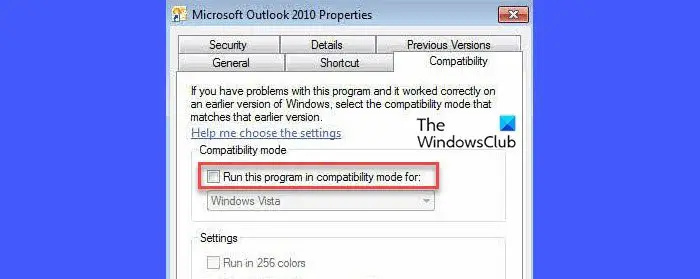
互換モードでは、古いオペレーティング システムでプログラムを実行できます。一部のユーザーによると、互換モード設定で Outlook の実行を選択解除すると、問題は解消されました。 Outlook を互換モード (Outlook 2010 および 2013 にのみ適用) で実行している場合は、それを無効にして、問題が解決するかどうかを確認します。
utcsvc
- コンピューターで Outlook.exe を見つけます。 Outlook 2013 の場合は、C:\Program Files\Microsoft Office\Office 15\ または C:\Program Files (x86)\Microsoft Office\Office 15\ に移動します。 Outlook 2010 の場合は、C:\Program Files\Microsoft Office\Office 14\ または C:\Program Files (x86)\Microsoft Office\Office 14\ に移動します。
- を右クリックします。 Outlook.exe ファイルと選択 プロパティ .
- [Outlook のプロパティ] ウィンドウで、 互換性 タブ。
- チェックを外す ' このプログラムを互換モードで実行する for’ チェックボックス。
- クリックしてください 申し込み ボタン。次に、 OK ボタン
4] Outlookデータファイルを修復する
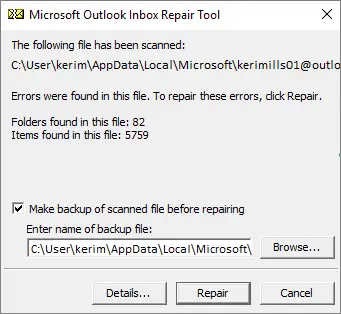
上記の解決策が役に立たない場合は、Outlook データ ファイルが破損している可能性があります。受信トレイ修復ツール (scanpst.exe) を使用して、 個人用フォルダ ファイルをスキャンする (.pst ファイル) を開き、エラーを修復します。また、OST 整合性チェック ツールを使用して、 破損したOSTデータファイルをスキャン オフライン フォルダーを Outlook に同期する際に発生する可能性があるエラーを修正します。これとは別に、フリーウェアの使用をお勧めします OLフィックス Outlook 検索、連絡先などの問題を修復します。
また読む: Outlook がサーバーに接続しない問題を修正 .
5] Outlookプロファイルをリセットする
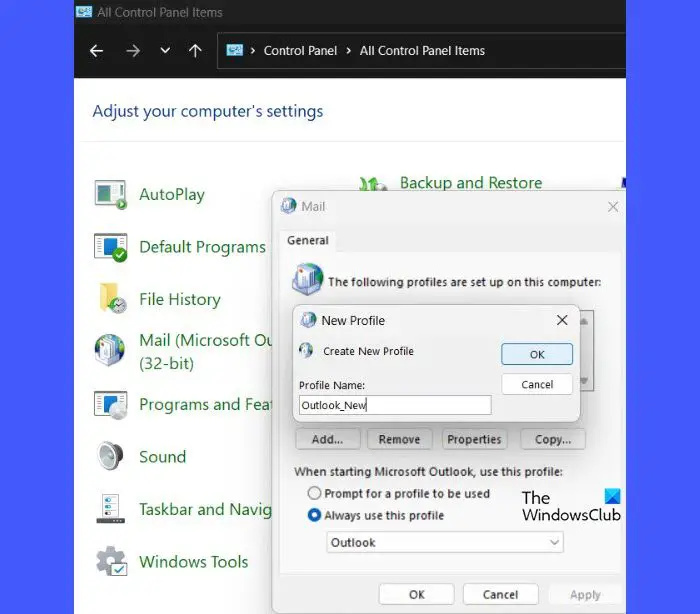
プロファイルをリセットすると、Outlook が既定の構成に設定され、多くの問題の解決に役立ちます。 Outlook プロファイルをリセットするには、次の手順に従います。
- Outlook を終了します (または、これらの手順を実行する間、Outlook が実行されていないことを確認します)。
- Windows の検索バーに「コントロール パネル」と入力してクリックします。 開ける 下 コントロールパネル 検索結果で。
- を切り替える 意見 に 大きい アイコン。
- クリックしてください 郵便 オプション。
- クリックしてください プロファイルを表示 ボタン。
- 現在の Outlook プロファイルが強調表示されます。そうでない場合は、プロファイルを選択し、 削除 ボタン。
- クリック はい 確認プロンプトで、プロファイルを削除します。
- 今すぐクリックしてください 追加 ボタン。
- 入力します プロファイル名 [新しいプロファイル] ダイアログ ボックスで、 OK ボタン。
- の中に アカウントを追加する ウィンドウで、名前、電子メール、パスワードなどのアカウント情報を入力します。
- クリックしてください 次 ボタン。
- クリックしてください 終了 ボタン。
- Outlook を再起動して、問題が解決したかどうかを確認します。
6]Officeインストールの修復
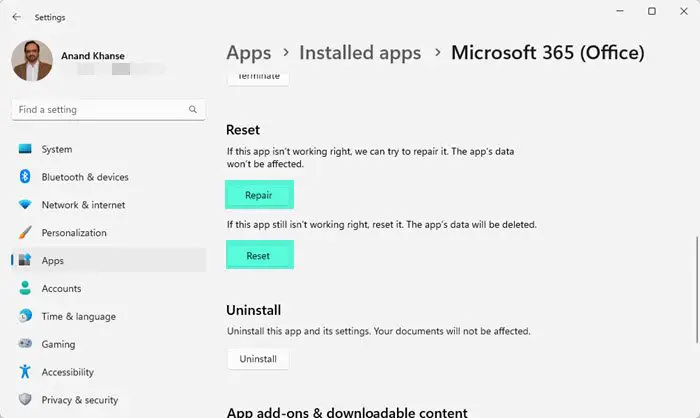
何も役に立たない場合は、お勧めします 設定から Office をリセットする または、オンライン修復オプションを使用して Office インストールを修復します。
マウスの左クリックが機能しない
これが役立つことを願っています。
次を読む: Windows 11 の更新後に Outlook が機能しない .










![Gmail ボタンが機能しない、または表示されない [修正済み]](https://prankmike.com/img/gmail/B4/gmail-buttons-not-working-or-showing-fixed-1.jpg)




